Реклама
Мицрософт је разбио ОнеДриве на Виндовс 10 за напредне кориснике. Иако је решење за складиштење у облаку сада боље интегрисано у Виндовс и интуитивније за коришћење, уклањање чувара места, такође познато као паметне датотеке СкиДриве доноси паметне датотеке са ОЦР претрагом у Виндовс 8.1Уз Виндовс 8.1, СкиДриве ће увести „паметне датотеке“, које су се раније звале датотеке чувара места, заједно са ОЦР претрагом коју покреће Бинг. Опширније , разочарао је многе кориснике који надограђен са Виндовс 8.1 Брзи водич за Виндовс 10 за кориснике оперативног система Виндовс 8Виндовс 10 је иза угла и ако користите Виндовс 8, моћи ћете да га бесплатно надоградите 29. јула. Хајде да погледамо које су велике промене. Опширније .
Показујемо вам како су некада функционисали ОнеДриве чувари места и како можете да поновите искуство на Виндовс 10, барем док Мицрософт не понуди алтернативно решење.
Како је ОнеДриве функционисао на Виндовс 8
У оперативном систему Виндовс 8.1 могли сте да видите и приступити свим датотекама ускладиштеним на ОнеДриве-у
Како да ваше датотеке буду синхронизоване са СкиДриве-ом у оперативном систему Виндовс 8.1Чување података на даљину и њихово синхронизовање на различитим уређајима никада није било тако једноставно, посебно ако користите Виндовс 8.1. СкиДриве је добио значајно ажурирање, побољшавајући своју интеграцију са Виндовс-ом и додајући занимљиво ново Карактеристике. Опширније преко Филе Екплорер-а, а да се копија не чува на вашем локалном чврстом диску. Уместо тога, оно што је локално ускладиштено били су чувари места.Ове паметне датотеке су функционисале као а пречица до вашег ОнеДриве складишта у облаку 5 паметних начина да прилагодите и побољшате ОнеДриве у оперативном систему Виндовс 8.1ОнеДриве може бити благослов или проклетство. Дубоко је интегрисан у Виндовс 8.1. Или ћете желети да га максимално искористите или га потпуно онемогућите. Можемо помоћи у оба случаја. Опширније , бриљантно решење за уређаје са недостатком локалне меморије. Све док су били повезани на Интернет, корисници су имали директан приступ потенцијално стотинама гигабајта података ( Претплата на Оффице 365 Увод у Оффице 365: Да ли треба да се укључите у нови Оффице пословни модел?Оффице 365 је пакет заснован на претплати који нуди приступ најновијем Оффице пакету за десктоп рачунаре, Оффице Онлине, складиште у облаку и премиум мобилне апликације. Да ли Оффице 365 пружа довољно вредности да би био вредан новца? Опширније даје вам 1 ТБ ОнеДриве складишта) на уређајима са само неколико гигабајта слободног простора.
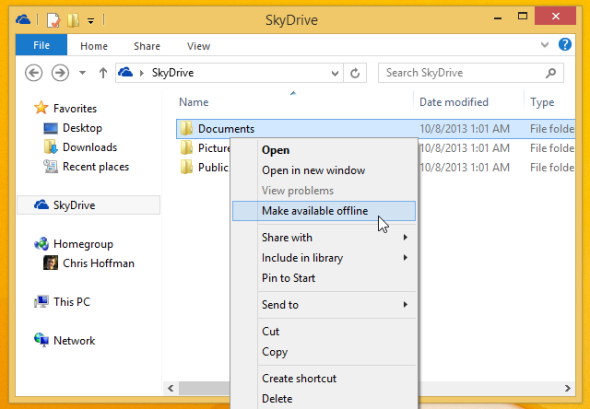
Нажалост, многи људи нису схватили да њихове датотеке заправо нису синхронизоване са њиховим локалним диском. Морали сте ручно да учините датотеке и фасцикле доступним ван мреже. Када су корисници на крају открили да немају приступ ван мреже подацима ускладиштеним на ОнеДриве-у, а наравно да су били ван мреже, нису се забавили.
Некако, Мицрософт није предвидео да чувари места буду извор фрустрације. Док редизајнирају функцију паметних датотека, за коју се очекује да ће бити поново уведена у блиској будућности, корисници који су ценили ову функцију — хиљаде њих је гласало да задрже чуваре места — сада морају да се задовоље заобилазна решења.
Како ОнеДриве ради на Виндовс 10
Укратко, ако се пријавите у Виндовс 10 користећи свој Мицрософт налог, аутоматски ћете бити пријављени на свој ОнеДриве налог. Ако се ОнеДриве покрене по подразумеваној вредности, видећете икону облака у област обавештења на траци задатака. Да бисте променили ОнеДриве опције, кликните десним тастером миша на икона облака и изаберите Подешавања.
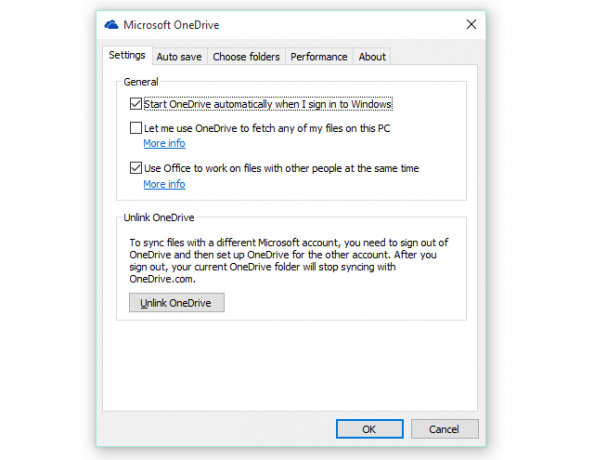
У Подешавања на картици можете да изаберете да ли ОнеДриве треба да се покреће аутоматски, преузима датотеке са другог рачунара или сарађује на Оффице документима. Овде такође можете Прекините везу са ОнеДриве-ом и поново га повезати са другим Мицрософтов рачун 5 безбедносних савета које треба узети у обзир када користите Мицрософт налогНе можете да користите већи део новог корисничког интерфејса Виндовс 8 без Мицрософт налога. Налог на који сте се пријавили на рачунар је сада налог на мрежи. Ово изазива забринутост за безбедност. Опширније . Ауто саве даје вам могућност аутоматског чувања фотографија и видео записа са повезаних уређаја. Иди на Изаберите фасцикле да изаберете које датотеке желите да синхронизујете са вашим локалним диском. Да бисте побољшали брзину отпремања, идите на Перформансе и дозволите Онедриве-у да отпрема датотеке у групама. Под О томе, наћи ћете корисне везе до Помоћ странице и уобичајени званични уговори.
У оперативном систему Виндовс 10, само фасцикле које су изабране за синхронизацију са вашим локалним диском биће приказане у фасцикли ОнеДриве у Филе Екплорер-у. Подразумевано, то су све.
Нова функција представљена у оперативном систему Виндовс 10 је дељење ОнеДриве датотека и фасцикли са радне површине. Кликните десним тастером миша на датотеку или фасциклу коју желите да делите и изаберите Делите ОнеДриве везу и УРЛ ће бити сачуван у вашем Виндовс међуспремнику. Очигледно, ово функционише само за ставке ускладиштене на ОнеДриве-у.

Када користе ОнеДриве на вебу или преко мобилне апликације, корисници сада могу да додају дељене фасцикле у свој ОнеДриве и да их синхронизују са својим уређајима. Тхе Синхронизација дељене фасцикле функција је доступна за Виндовс Виста до 10, са изузетком Виндовс 8.1 и Мац ОСКС-а.
Како прегледати несинхронизоване датотеке и фасцикле
ако ти чувајте више података на ОнеДриве-у Како најбоље искористити својих 15 ГБ бесплатног ОнеДриве складиштаОнеДриве вам даје здраву дозу складишта у облаку бесплатно. Хајде да погледамо шта можете да урадите са тим. Опширније него што бисте икада могли да угостите локално, имате неколико опција.
Прикажи ОнеДриве Онлине
Отварање прозора прегледача се не разликује много од прегледа фасцикли у Филе Екплорер-у. Идите на онедриве.ливе.цом да видите све што имате. Нећете моћи да промените начин на који се датотеке и фасцикле синхронизују — то се може урадити само са вашег уређаја — али можете видети све и преузети оно што вам је потребно. Нажалост, веб клијент не подржава превлачење и отпуштање на ваш рачунар, али можете превући и отпустити датотеке у ОнеДриве.
Изаберите Фасцикле у поставкама ОнеДриве
У Изаберите фасцикле картицу у поставкама ОнеДриве-а заправо можете да видите све фасцикле ускладиштене на ОнеДриве-у и њихове величине. Иако не можете да видите појединачне датотеке, ако су ваше фасцикле добро организоване, знаћете где да пронађете оно што вам је потребно. На овај начин можете поништити избор једне фасцикле и створити простор за синхронизацију другог.
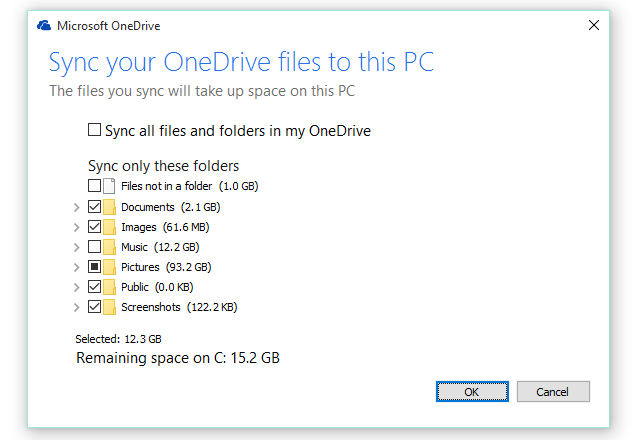
Додајте ОнеДриве као мрежни диск
Корисник ИоуТубе-а Шон Онг је раније демонстрирао погодније решење описао Паул Тхурротт. Користећи везу до појединачних фасцикли из ОнеДриве веб клијента, мапирао их је као мрежне дискове у Филе Екплорер, где се појављују као спољни уређаји за складиштење. Пошто морате да се пријавите са својим ОнеДриве акредитивима, можете додати другачији налог од оног који је синхронизован са вашим уређајем.
Укратко, идите на ОнеДриве, отворите било коју од својих фасцикли и копирајте 16-ак знакова између ид= и %. Затим идите на Овај рачунар у вашем Филе Екплорер-у. У рачунар картицу, кликните Мапа мрежног диска. Где пише Фолдер:, налепите знакове које сте управо копирали и претходите им овим УРЛ-ом: https://d.docs.live.net/ Резултат би требао изгледати као на слици испод. Уверите се обоје Поново се повежите при пријави и Повежите се користећи различите акредитиве су изабрани, а затим кликните Заврши, и пријавите се са својим ОнеДриве корисничким именом и лозинком.
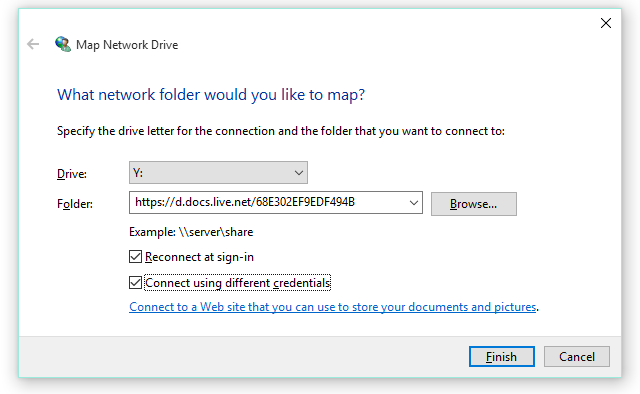
У случају да поставите двофакторска аутентификација Закључајте ове услуге сада са двофакторском аутентификацијомДвофакторска аутентификација је паметан начин да заштитите своје онлајн налоге. Хајде да погледамо неколико услуга које можете закључати уз бољу безбедност. Опширније за ваш Мицрософт налог, запамтите да вам је потребна лозинка за апликацију да би ово функционисало.
Користите апликацију треће стране
Уместо да користите подразумевани ОнеДриве десктоп клијент, можете користити алат као што је Одриве за приступ ОнеДриве-у на свом уређају. Када поништите синхронизацију датотека или фасцикли на Одриве-у, остаје цлоудфк чувар места, тако да ћете увек знати шта имате. Одриве има додатну предност не само да подржава ОнеДриве, већ и низ других сервиса за складиштење у облаку, укључујући Дропбок, Гоогле Дриве, Бок и друге. Одриве је бесплатан и можете повезати неограничен број налога.
Један погон за владање свима њима
Чувари места су били генијално решење за заједнички проблем: недовољно простора. Нажалост, не можемо имати лепе ствари Будите смирени: због тога не можемо да имамо лепе ствари, Интернет. Опширније када су превише сложени да би их већина разумела. Свакако, Мицрософт је крив што није понудио интуитивнији дизајн.
Датотеке су по подразумеваној вредности могле да буду доступне ван мреже, са опцијом да се замене чуварима места. Управо тако Одриве рукује синхронизацијом, што га чини најразумнијом алтернативом ОнеДриве десктоп клијенту који не служи напредним корисницима.
Да ли размишљате о томе надоградите са Виндовс 10 Како прећи са Виндовс 10 на Виндовс 7 или 8.1Виндовс 10 је ту и можда није оно што сте очекивали. Ако сте већ надоградили, можете извршити враћање. А ако још нисте, прво направите резервну копију система. Показаћемо вам како. Опширније због проблема са ОнеДриве-ом? Или сте пронашли друго решење? Молим поделите!
Тина пише о потрошачкој технологији више од једне деценије. Докторирала је природне науке, дипломирала из Немачке и магистрирала из Шведске. Њено аналитичко искуство јој је помогло да се истакне као технолошки новинар у МакеУсеОф-у, где сада управља истраживањем кључних речи и операцијама.